Bạn đã bao giờ muốn hiển thị một cái gì đó trên màn hình điện thoại thông minh Android của mình cho một nhóm người mà không thực sự phải chia sẻ bất kỳ dữ liệu nào với họ? Chúng tôi chắc chắn bạn có bởi vì có những lúc bạn muốn giới thiệu các slide, trang web hoặc ứng dụng đang phát triển với những người khác. Mặc dù việc phản chiếu giao diện Android với PC hoặc Mac khá dễ dàng, bạn không thể nói như vậy khi chia sẻ màn hình giữa các thiết bị Android. Tuy nhiên, có một vài ứng dụng cho phép bạn chia sẻ màn hình trên các thiết bị Android nhưng ứng dụng tốt nhất trong số đó phải là ScreenMeet. Vì vậy, đây là cách bạn có thể chia sẻ màn hình trên nhiều thiết bị Android với ScreenMeet:
1. Trước tiên, bạn phải tải xuống ứng dụng ScreenMeet trên thiết bị Android, có màn hình mà bạn muốn chia sẻ với người khác. Điểm hay của ScreenMeet là bạn không cần phải cài đặt nó trên các thiết bị khác sẽ nhận được màn hình được nhân đôi của thiết bị.
2. Khi bạn lần đầu mở ứng dụng, bạn sẽ phải đăng ký trong ứng dụng. Sau khi hoàn tất, bạn sẽ thấy một lời nhắc trên màn hình cho thấy rằng bạn chỉ nhận được 10 cuộc họp miễn phí với ứng dụng, sau đó bạn sẽ phải mua đăng ký.
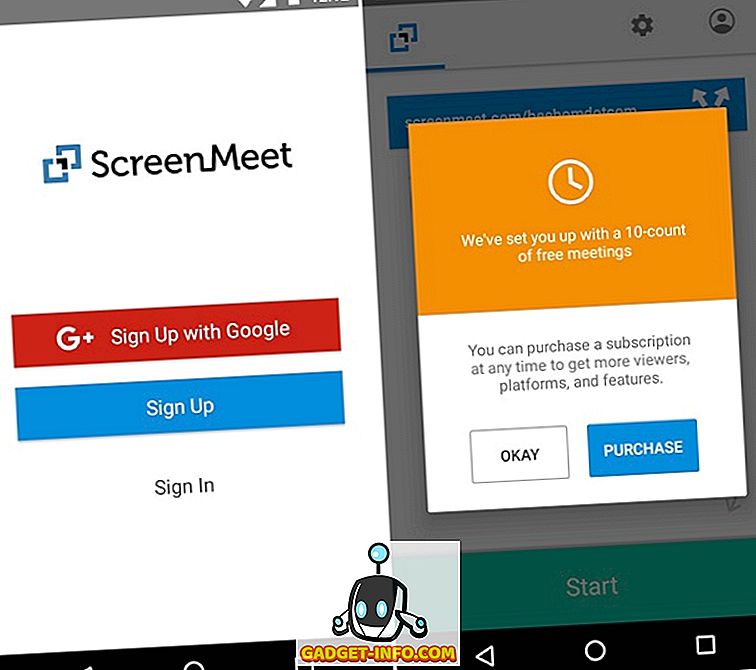
3. Sau đó, bạn sẽ thấy liên kết mà bạn có thể chia sẻ với người khác để cho phép họ xem màn hình Android của bạn, cùng với nút Bắt đầu trên đường ở phía dưới để bắt đầu chia sẻ màn hình. Chỉ cần chạm vào Bắt đầu và sau đó xác nhận hành động của bạn bằng cách chọn Bắt đầu ngay bây giờ .
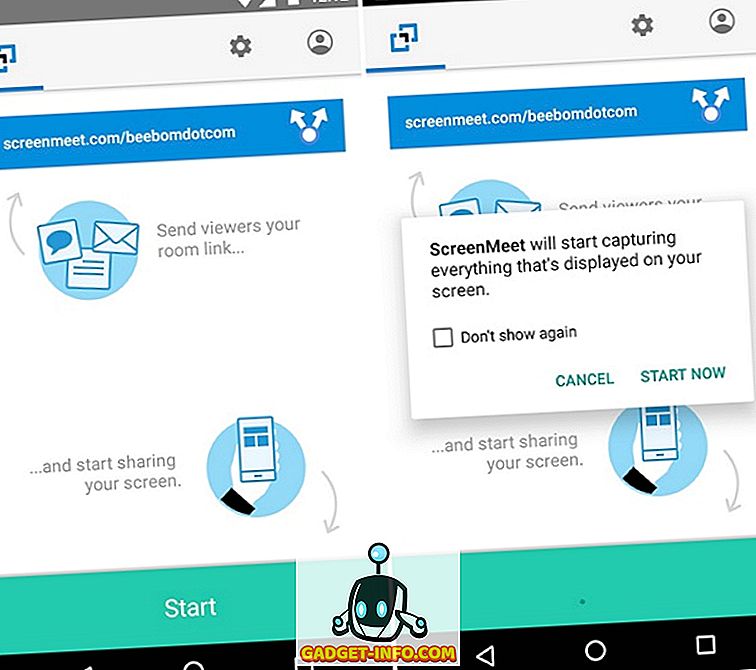
4. Sau khi bắt đầu, bạn có thể truy cập liên kết ScreenMeet trên thiết bị Android khác của bạn và xem màn hình Android của bạn hoạt động ở đó. Sau đó, bạn có thể chuyển sang các ứng dụng khác để hiển thị bất cứ điều gì bạn muốn.
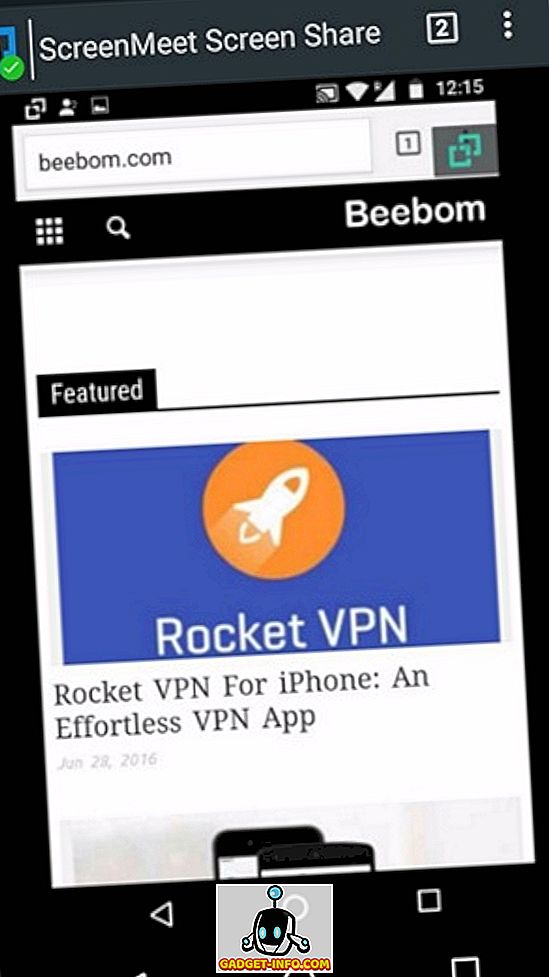
Sau khi bắt đầu chia sẻ màn hình, bạn có thể tạm dừng hoặc dừng chia sẻ màn hình từ bóng thông báo . Nếu bạn muốn quay lại ứng dụng ScreenMeet, bạn có thể làm như vậy thông qua nút nổi có sẵn trên tất cả các màn hình.
Lưu ý : Mặc dù người xem sẽ có thể nhìn thấy màn hình của bạn, nhưng họ sẽ không thể kiểm soát nó.
Gương của màn hình thiết bị Android của bạn trên các thiết bị khác sẽ phụ thuộc vào kết nối internet nhưng bạn có thể truy cập cài đặt của ScreenMeet và sử dụng thanh trượt giữa tốc độ và chất lượng để cải thiện màn hình được chia sẻ. Từ trang cài đặt, bạn cũng có thể thay đổi liên kết có thể chia sẻ, đặt khóa cho liên kết và hỏi tên khi người xem cố gắng tham gia phòng chia sẻ màn hình của bạn.
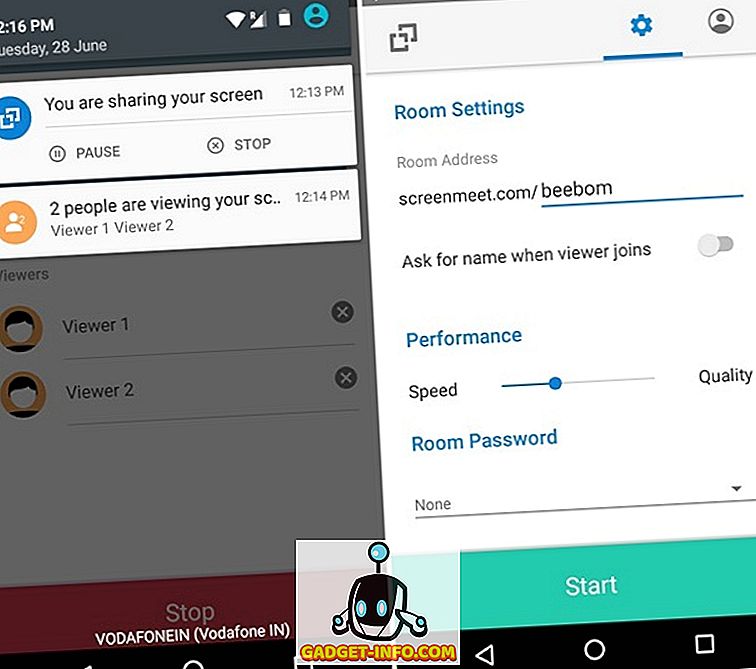
Ứng dụng không chỉ cho phép bạn chia sẻ màn hình Android của mình với các thiết bị Android khác mà còn cho phép bạn chia sẻ màn hình với bất kỳ thiết bị nào đi kèm với trình duyệt, do đó bạn thậm chí có thể chia sẻ màn hình Android của mình với iPhone, Mac, Windows PC và hơn thế nữa. Tuy nhiên, như chúng tôi đã đề cập, ứng dụng được giới hạn trong 10 cuộc họp và 50 người xem trong bản dùng thử miễn phí . Để sử dụng không giới hạn, bạn sẽ phải mua gói đăng ký $ 15 / tháng hoặc bạn có thể mua thẻ vượt qua tất cả những gì bạn có thể gặp trong ngày với giá $ 1.99 .
Sẵn sàng chia sẻ màn hình giữa các thiết bị Android
ScreenMeet giúp chia sẻ màn hình giữa các thiết bị Android một cách dễ dàng và chắc chắn đây là giải pháp tốt nhất cho nó. Ứng dụng này đơn giản, trông tuyệt vời và hoạt động như một nét duyên dáng. Tuy nhiên, nếu bạn không muốn trả số tiền đăng ký khổng lồ, có những ứng dụng khác như ScreenShare (Miễn phí), MirrorOP (Miễn phí khi mua trong ứng dụng) mà bạn có thể kiểm tra nhưng chúng không mượt mà. Nhìn chung, chúng tôi vẫn khuyên dùng ScreenMeet, vì vậy hãy dùng thử ứng dụng và chia sẻ màn hình trên các thiết bị Android một cách dễ dàng. Hãy cho chúng tôi biết suy nghĩ của bạn trong phần bình luận bên dưới.









